

こんにちは。オンラン専用プランのpovo 2.0を契約してみた「くにりきラウ(@lau1kuni)」です。
キャリア回線の「au」を利用した「povo(ポヴォ) 2.0」と呼ばれる「オンライン専用プラン」が提供されており、女優の広瀬アリスさんが出演するテレビCMなどでご存知の方がいらっしゃるかと思います。
以前の記事では本回線の契約方法を記載しましたが、今回は「eSIM(イーシム・デジタル型SIM)」回線の開通手順の様子を画像付でお届けしたいと思います。

オンライン専用プラン「povo 2.0」より「eSIM」の回線開通方法・設定について詳しく知りたいです。
【povo 2.0】オンライン専用プランのeSIM回線開通設定13ステップを画像付で徹底解説!
【povo 2.0アプリ】画面上の「eSIMを発行する」ボタンを押す
本人確認終了後に「povo 2.0」アプリを開いて画面上の「eSIMを発行する」ボタンを押します。
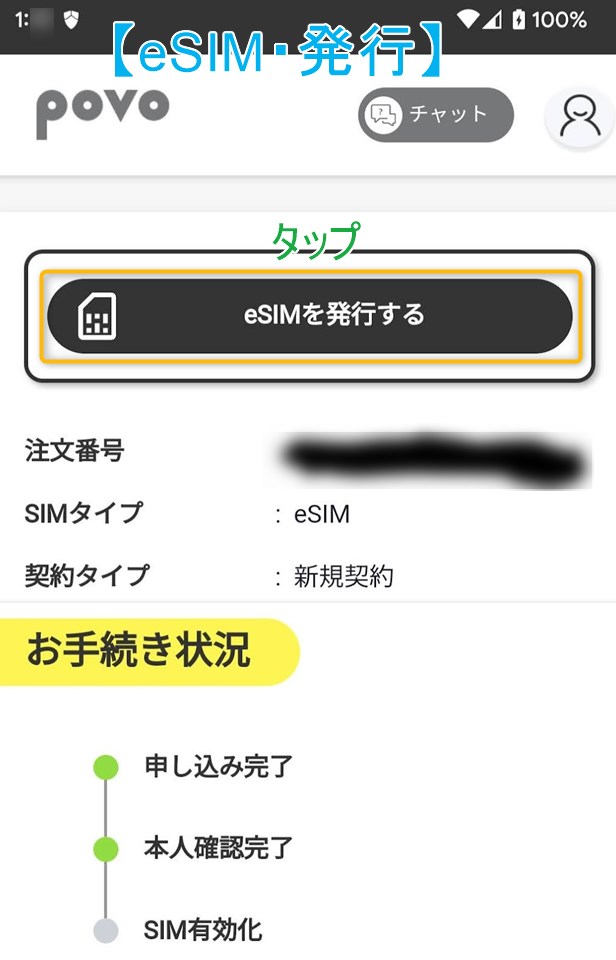
【補足】povo 2.0・プラン情報について
本回線の「プラン情報」や「回線申込手順」などに関する記事がありますので、興味を持たれた方はご参照下さい。
povo 2.0
プラン情報
-
-
Android Apple MNO(キャリア) MVNO(格安SIM) WiFi・Network・BT アプリ・ソフト インターネット ガジェット・デジモノ サブスクリプション スマホ プロバイダー
【povo 2.0】月額0円から利用可能な手動トッピング形式採用au音声SIM回線オンライン専用プランの特徴5選!
昨今の携帯回線事情は特に格安SIM回線の値下げやキャンペーンが実施されており、実際に利用されている方がいらっしゃるかと思います。 携帯回線と言えばキャリア回線の「au」にて2022年7月2日(土)より ...
回線申込手順
-
-
Android Apple MNO(キャリア) MVNO(格安SIM) WiFi・Network・BT お金・決済・ポイント アプリ・ソフト インターネット ガジェット・デジモノ スマホ プロバイダー
【povo 2.0】オンライン専用プランのSIM回線申込手順12ステップを画像付で徹底解説!
2023/9/24 au回線, povo 2.0, オンライン専用プラン, 回線申込手順
キャリア回線の「au」を利用した「povo(ポヴォ) 2.0」と呼ばれる「オンライン専用プラン」が提供されており、女優の広瀬アリスさんが出演するテレビCMなどでご存知の方がいらっしゃるかと思います。 ...
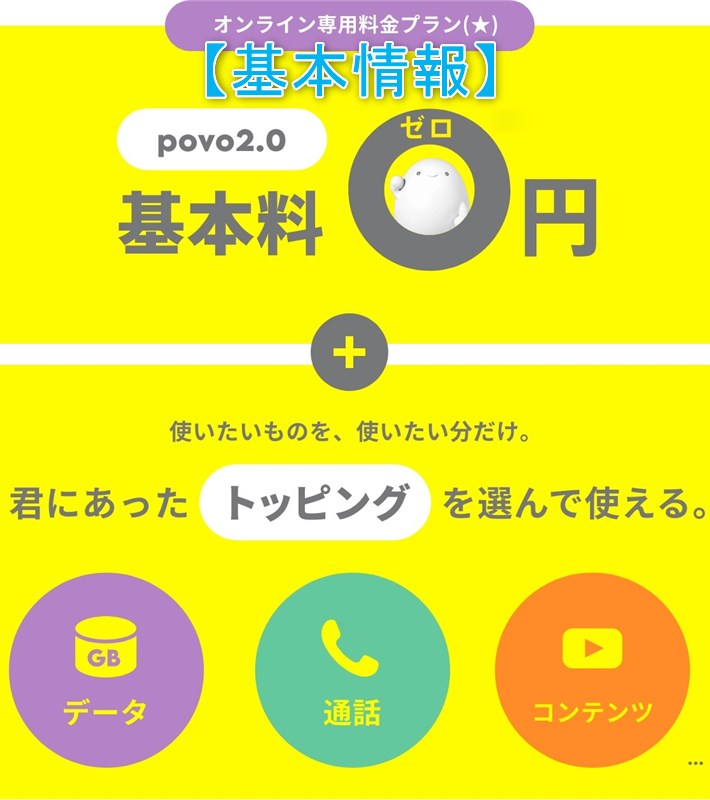
【SIM有効化・完了済】画面上の「eSIMの設定」ボタンを押す
画面内の「お手続き状況」項目より「SIM有効化完了」を確認後に、画面上の「eSIMの設定」ボタンを押します。
SIM有効化・完了済
- 【お手続き状況】「SIM有効化完了」を確認する
- 【ボタン】「eSIMの設定」を押す
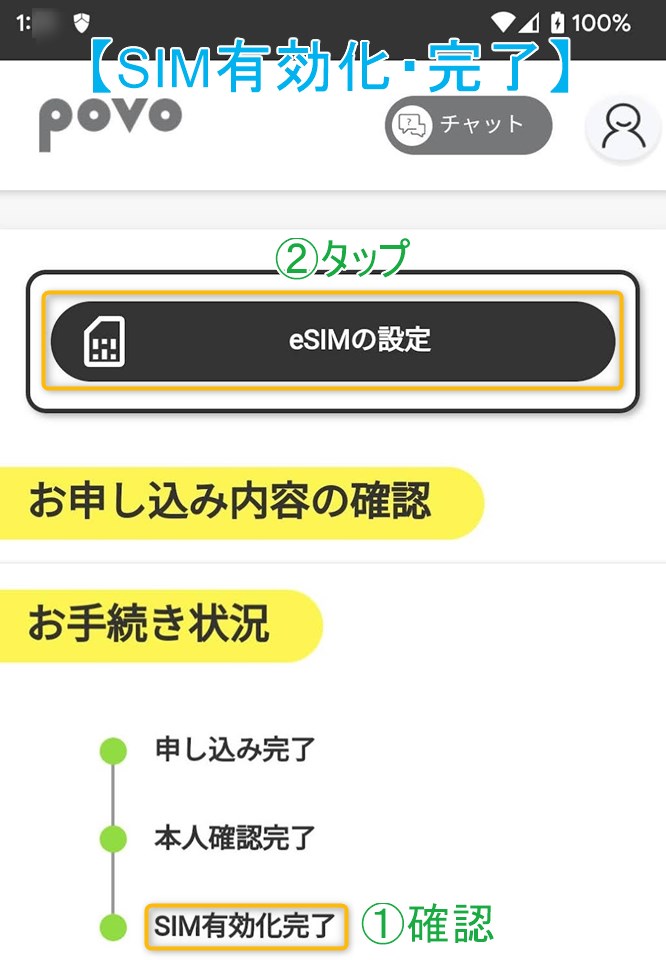

【eSIMの設定】アクティベーションコードを長押し・コピーする
eSIMの設定画面より「アクティベーションコード」を対象機種の箇所を長押し・コピーします。
eSIM設定
- 【コード入力方式】利用端末1台で設定する場合(本記事)
- 【QRコード方式】複数台端末をお持ちの場合
本記事では「コード入力方式」を利用・解説しています。

【補足】使用スマホ端末について
本記事での使用スマホ端末は「Google Pixel 7a」となりますので、興味を持たれた方はご参照下さい。
使用スマホ端末
-
-
Android インターネット ガジェット・デジモノ スマホ ニュース
【Pixel 7a】上位版譲りの性能を継承しながらサイズと価格を抑えたGoogle謹製スマホが税込62,700円!
検索エンジンでお馴染みのGoogle社が販売している「Pixel(ピクセル)」というブランドのスマートフォン本体があり、私自身も愛用しています。 同社ではこの度「Pixel 7a」という同シリーズの上 ...
-
-
Android WiFi・Network・BT アプリ・ソフト インターネット ガジェット・デジモノ スマホ レビュー
【Pixel 7a】2023年Android搭載ミドルクラス帯の決定版と言えるGoogle謹製スマホ製品!
検索エンジンでお馴染みのGoogle社が販売している「Pixel(ピクセル)」というブランドのスマートフォン本体があり、私自身も愛用しています。 同社より2023年5月中旬に「Pixel 7a」という ...
【設定(歯車マーク)】「ネットワークとインターネット」画面内の「SIM」項目隣の「+」をタップする
本回線用の使用端末の「設定(歯車マーク)」より「ネットワークとインターネット」項目をタップします。
その次に画面内の「SIMカードアイコン」の隣の「+」の箇所をタップします。
設定アプリ
- 【その1】「ネットワークとインターネット」をタップする
- 【その2】「SIM」アイコン隣の「+」をタップする
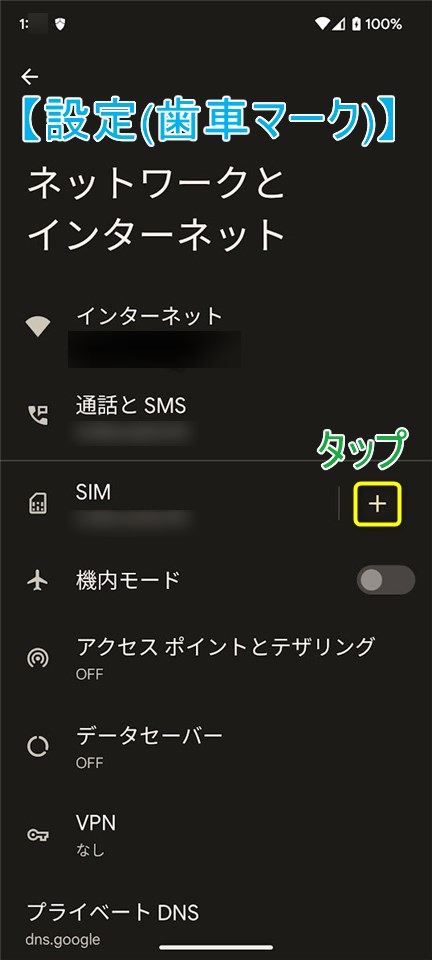
【モバイルネットワークへの接続】画面内の「SIMをダウンロードしますか?」項目をタップする
「モバイルネットワークへの接続」画面内の「SIMをダウンロードしますか?」項目をタップします。

【eSIMをダウンロード】画面右下の「次へ」ボタンを押す
「eSIMをダウンロード」画面右下の「次へ」ボタンを押します。

【ネットワークのQRコードをスキャン】QRコードスキャンではなく「ヘルプ」の箇所をタップする
「ネットワークのQRコードをスキャン」画面では「QRコードスキャン」ではなく、画面左下の「ヘルプ」の箇所をタップします。
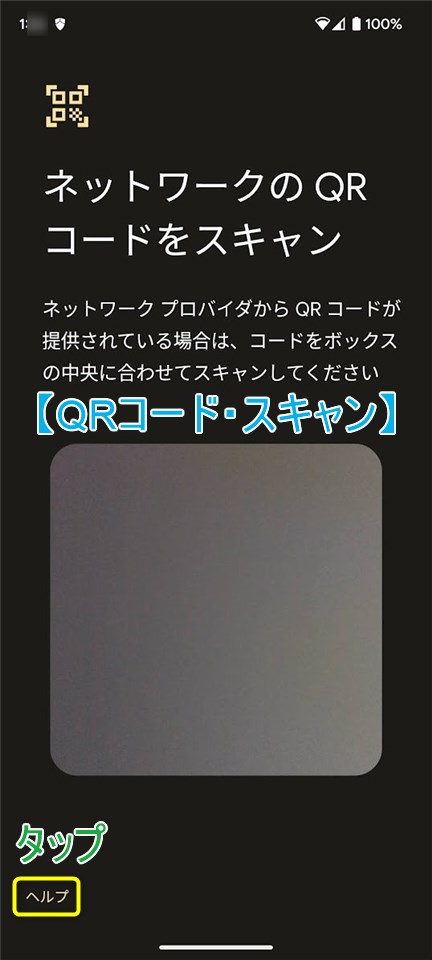
【ヘルプ画面】文中の「手動で入力」の箇所をタップする
「ヘルプ画面」より文中の「手動で入力」の箇所をタップします。
あらかじめ「Wi-Fi環境」または「別のモバイル回線」などで、接続が出来ている状態にしておきましょう。
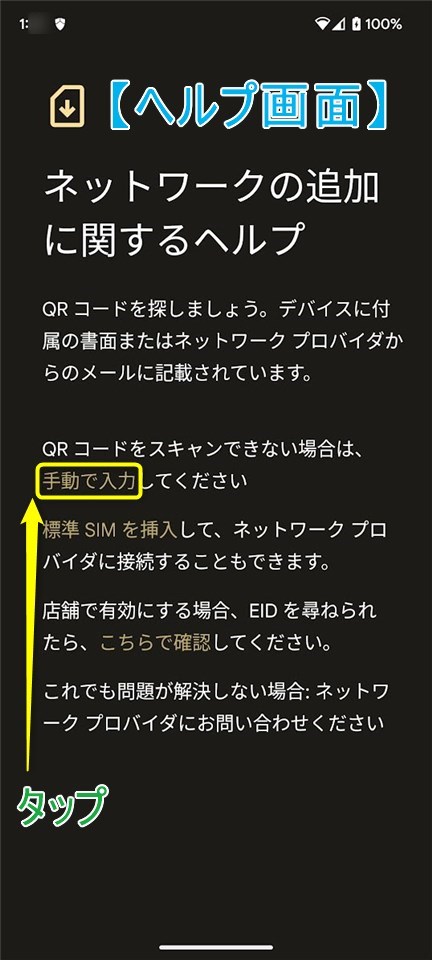
【ネットワークプロバイダーの追加】手順3のアクティベーションコードを貼付後に「続行」ボタンを押す
「ネットワークプロバイダーの追加」画面では手順3の「アクティベーションコード」を貼付後に、「続行」ボタンを押します。
プロバイダ追加
- 【コード入力欄】手順3のアクティベーションコードを貼付する
- 【ボタン】「続行」を押す
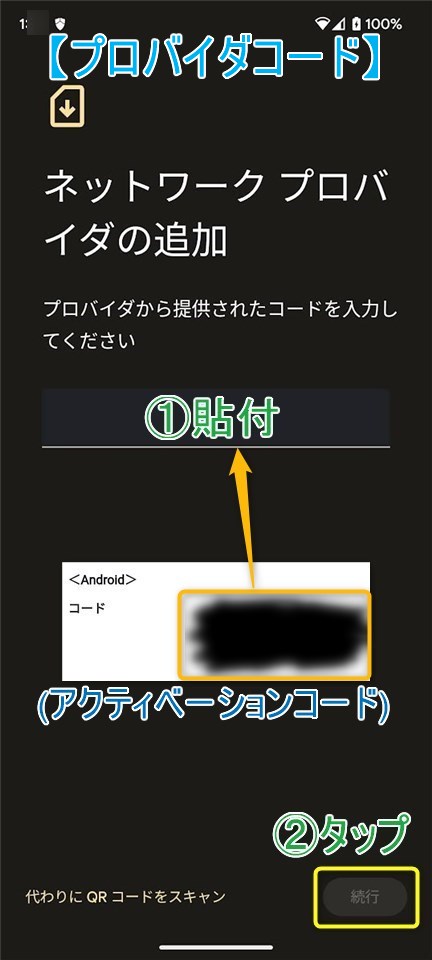
【povoを使用しますか?】画面右下の「ダウンロード」ボタンを押す
「povoを使用しますか?」画面では、その右下にある「ダウンロード」ボタンを押します。
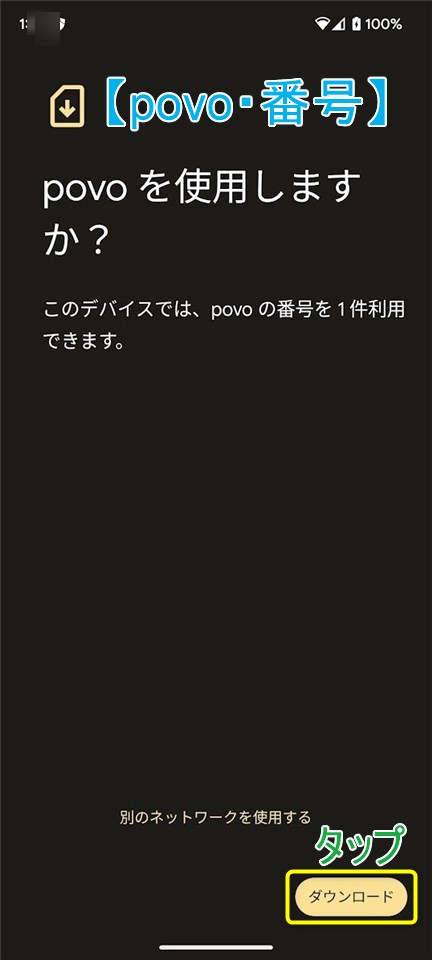
【ダウンロード完了】画面右下の「設定」ボタンを押す
「ダウンロード完了」画面より、その右下の「設定」ボタンを押します。
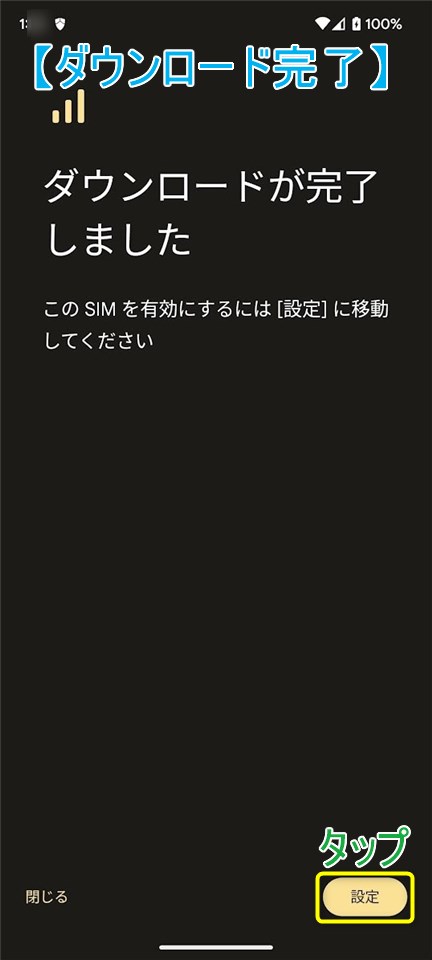
【回線の有効化】ダウンロード型SIMを「ON」にする
「SIM設定」画面より「povo(無効)」の箇所をタップします。
画面が遷移しますので「SIMを使用」を「ON」にすると、確認ダイアログが表示されますので「はい」をタップします。
回線の有効化
- 【SIM設定】「povo(無効)」をタップする
- 【SIMを使用】「ON」にする
- 【確認ダイアログ】「はい」をタップする

【設定完了】回線利用開始!
以上で本回線の初期設定が完了しましたので、念のために端末を再起動しておきましょう。
お疲れ様でした。

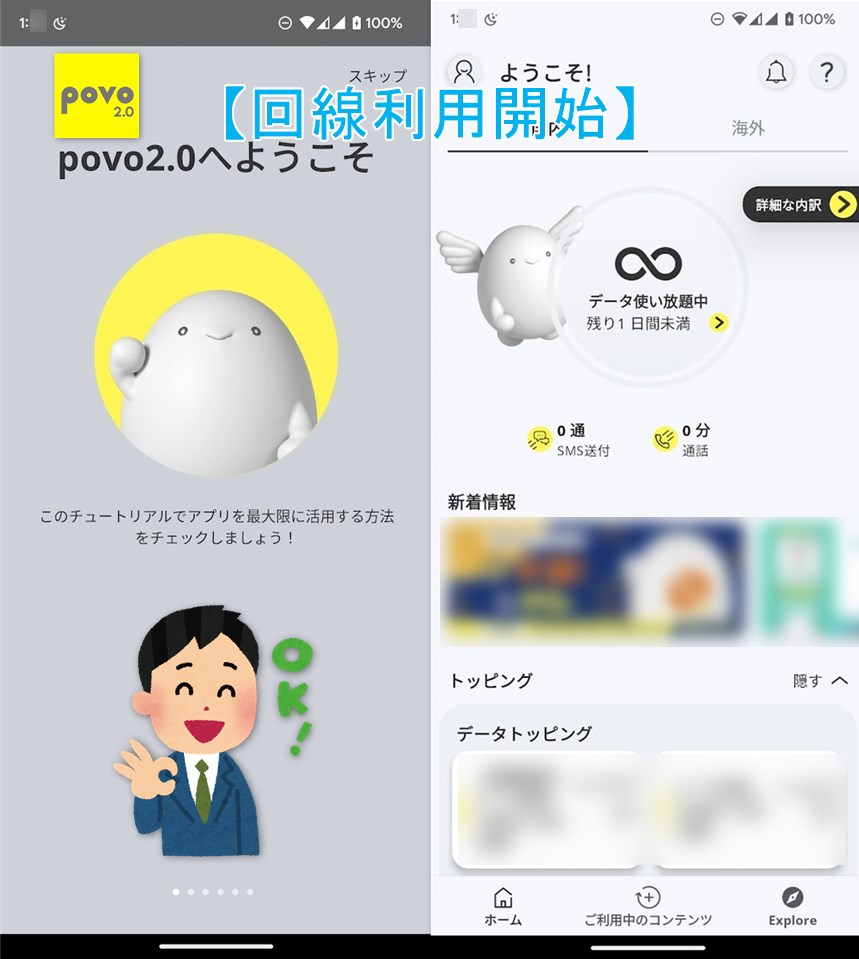
最後に
au回線を利用したオンライン専用プランの「povo(ポヴォ) 2.0」より、「eSIM」の回線開通設定・手順について解説する記事でした。
まとめ・回線開通設定
- 【povo 2.0アプリ】画面上の「eSIMを発行する」ボタンを押す
- 【SIM有効化・完了済】画面上の「eSIMの設定」ボタンを押す
- 【eSIMの設定】アクティベーションコードを長押し・コピーする
- 【設定(歯車マーク)】「ネットワークとインターネット」画面内の「SIM」項目隣の「+」をタップする
- 【モバイルネットワークへの接続】画面内の「SIMをダウンロードしますか?」項目をタップする
- 【eSIMをダウンロード】画面右下の「次へ」ボタンを押す
- 【ネットワークのQRコードをスキャン】QRコードスキャンではなく「ヘルプ」の箇所をタップする
- 【ヘルプ画面】文中の「手動で入力」の箇所をタップする
- 【ネットワークプロバイダーの追加】手順3のアクティベーションコードを貼付後に「続行」ボタンを押す
- 【povoを使用しますか?】画面右下の「ダウンロード」ボタンを押す
- 【ダウンロード完了】画面右下の「設定」ボタンを押す
- 【回線の有効化】ダウンロード型SIMを「ON」にする
- 【設定完了】回線利用開始!
本回線の「eSIM」でお申し込みの場合は、時間帯によっては「最短即日」での開通が可能ですよ。

この記事が少しでも参考になれば幸いです。




